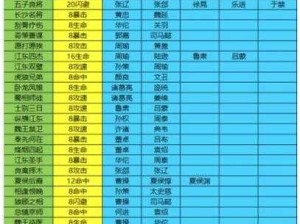侠盗猎车手4窗口化设置详解助你轻松实现多任务并行
在浩瀚的游戏世界中,侠盗猎车手4(GTA4)以其独特的剧情、丰富的任务和自由的城市探索,吸引了无数玩家的目光,对于许多玩家来说,全屏模式下玩游戏虽然沉浸感十足,但在需要同时处理其他任务时却显得不够灵活,我们就来探讨一下如何将GTA4设置为窗口模式,让你在享受游戏的同时,也能轻松进行聊天、浏览网页等多任务操作。

一、检查并创建commandline.txt文件
要实现GTA4的窗口化,首先需要找到或创建一个名为commandline.txt的文件,这个文件通常位于游戏的安装目录下,打开游戏安装目录,仔细查找是否存在commandline.txt文件,如果找到了,打开它,看看里面是否包含“-windowed”这个单词,如果已经有了这个设置,那么恭喜你,你的GTA4已经具备了窗口模式运行的基础,如果没有找到这个文件,或者文件中没有“-windowed”这个单词,那么就需要手动创建一个新的commandline.txt文件。
在游戏安装目录的空白处,右键选择“新建”->“文本文档”,然后将新建的文本文档命名为commandline.txt,打开这个新建的文档,输入以下内容:
-width [你的屏幕宽度] -height [你的屏幕高度] -windowed
这里的[你的屏幕宽度]和[你的屏幕高度]需要替换成你电脑屏幕的实际分辨率,如果你的屏幕分辨率是1920x1080,那么就应该输入:
-width 1920 -height 1080 -windowed
保存并关闭commandline.txt文件后,你的GTA4就已经具备了窗口模式运行的条件。
调整游戏设置以匹配屏幕分辨率
虽然通过commandline.txt文件已经设置了窗口模式,但为了确保游戏窗口能够完美适应你的屏幕,还需要在游戏中进行一些调整,打开GTA4,进入游戏设置菜单,在显示设置选项中,你可以看到一个分辨率的选项,选择一个与你电脑最大分辨率一致的选项,以确保游戏窗口能够全屏显示(此时是全屏的窗口模式,不是真正的全屏)。
如果你发现游戏窗口仍然无法完美适应屏幕,或者你想要进一步调整窗口的大小和位置,那么可以在commandline.txt文件中修改-width和-height的数值,通过不断尝试和调整,你可以找到一个最适合你的屏幕分辨率和显示器设置的窗口大小。
使用窗口化工具实现更便捷的设置
除了手动修改commandline.txt文件外,你还可以使用专门的窗口化工具来实现GTA4的窗口化,这些工具通常提供了更加便捷和直观的设置界面,让你能够轻松实现窗口化、调整窗口大小、设置窗口透明度等功能,不过,在使用这些工具时,一定要注意选择信誉度高的工具,并仔细阅读使用说明,以避免可能的安全风险。
窗口化设置对游戏性能的影响
需要注意的是,窗口化设置可能会对游戏性能产生一定影响,窗口化可能会导致游戏帧数下降、画面卡顿等问题,在设置窗口化时,你需要权衡游戏性能和游戏体验之间的关系,如果你的电脑配置较高,那么窗口化对游戏性能的影响可能较小;但如果你的电脑配置较低,那么可能需要谨慎考虑是否要开启窗口化模式。
享受窗口化带来的便利与乐趣
经过以上步骤的设置后,你现在应该已经成功地将GTA4设置为窗口模式了,你可以一边玩游戏,一边聊天、浏览网页或者处理其他任务了,窗口化模式不仅提高了游戏的灵活性,还让你能够更好地控制游戏画面和声音的大小和位置,无论是想要在工作间隙玩一会儿游戏放松一下,还是想要在玩游戏的同时查看攻略和教程,窗口化模式都能满足你的需求。
将GTA4设置为窗口模式是一项非常实用的操作,它不仅提高了游戏的灵活性和可玩性,还让你能够更好地享受游戏带来的乐趣,如果你还没有尝试过窗口化模式,那么不妨按照以上步骤进行设置吧!相信你会爱上这种全新的游戏体验的。